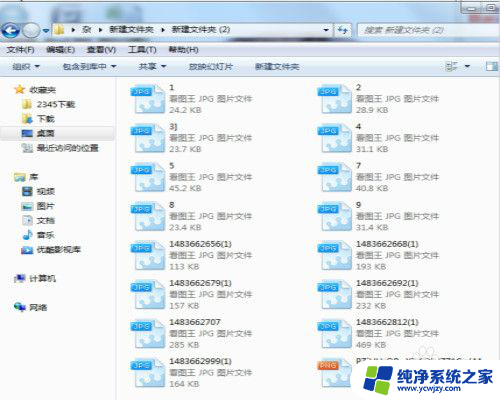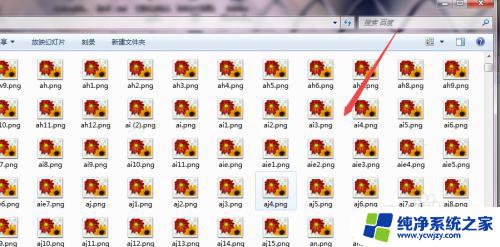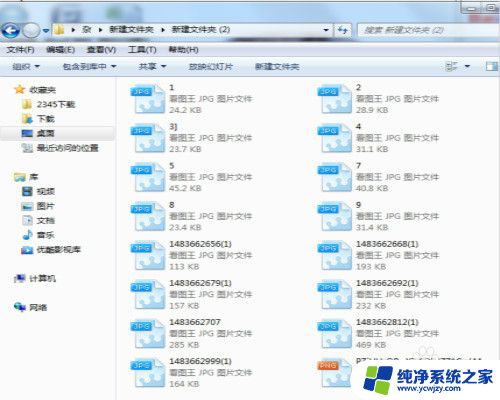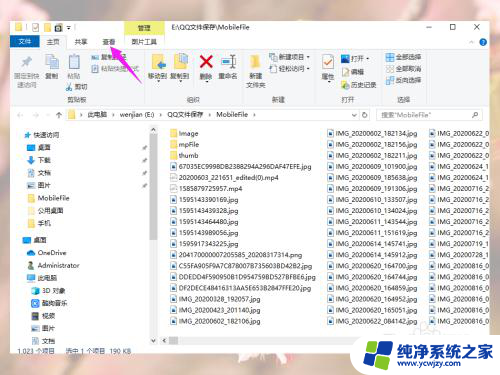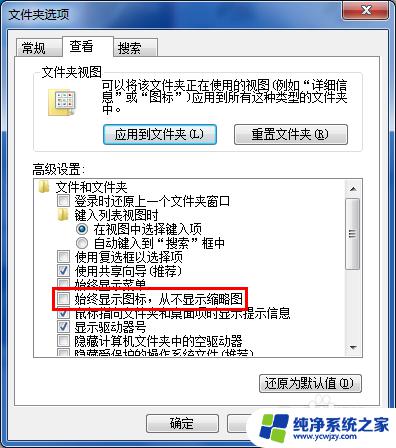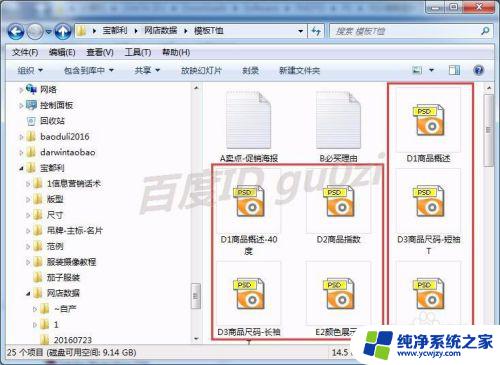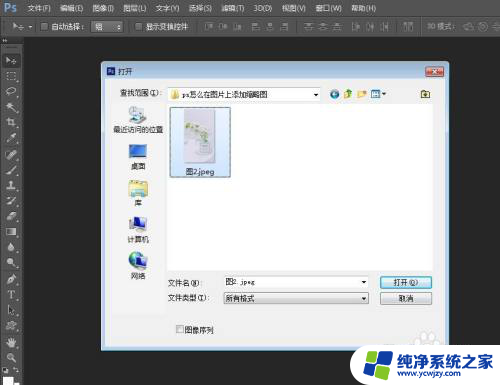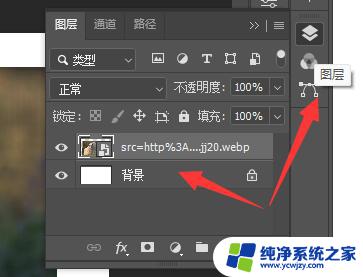电脑缩略图不显示 电脑不显示图片缩略图的原因及解决方案
更新时间:2023-09-03 17:41:08作者:yang
电脑缩略图不显示可能是由多种原因引起的,例如系统设置问题、驱动程序异常或者图片文件本身损坏等,当我们在电脑上无法看到图片缩略图时,可能会给我们的工作和生活造成一定的困扰。不用担心我们可以采取一些简单的解决方案来解决这个问题。本文将分析电脑不显示图片缩略图的原因,并提供一些实用的解决方案,帮助您快速解决这一问题。
步骤如下:
1.建立文件夹,放入图片。使用中等图表、大图标 或超大图标,可以直接看到图片的缩略图。
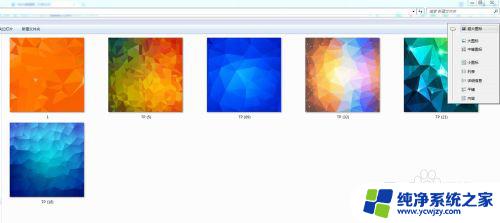
2.但是,当进行如下设置后,就显示不出图片的缩略图了。
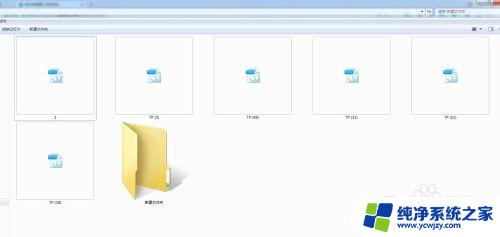
3.在桌面上右键点击“我的电脑”—“属性”。
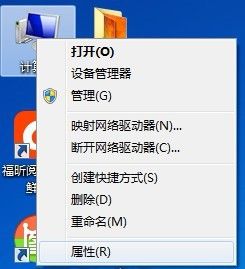
4.在弹开的设置窗口中的点击“高级系统设置”。
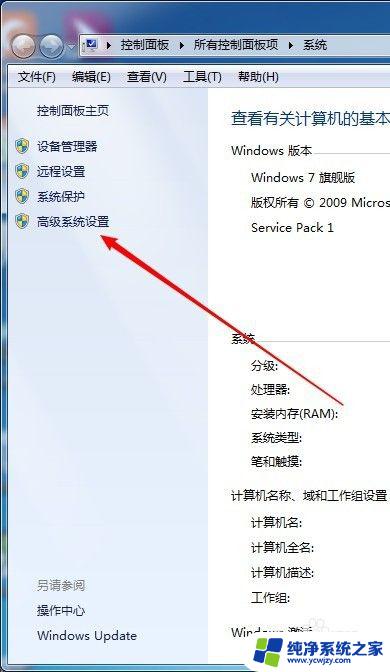
5.在打开的窗口中,切换到“高级”,点击“设置”。
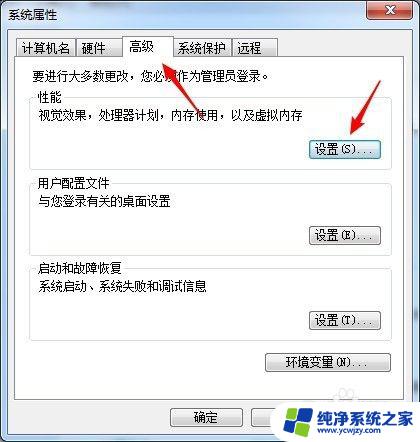
6.在打开的窗口中切换到“视觉效果”,取消勾选“显示缩略图”。
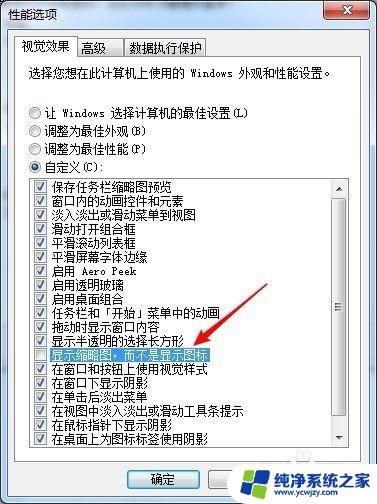
7.点击“应用”—“确定”后,回到图片文件夹,就看不到图片缩略图了。
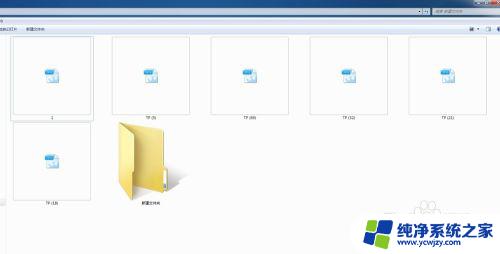
8.如果勾选“显示缩略图”,图片就又能显示缩略图了。
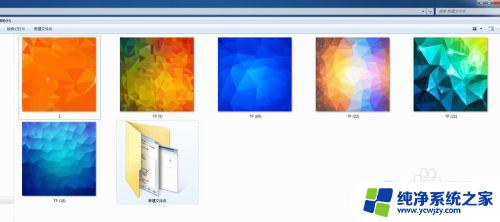
以上便是电脑缩略图无法显示的全部内容,有需要的用户可以按照小编的步骤进行操作,希望这篇文章能够对您有所帮助。